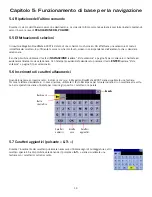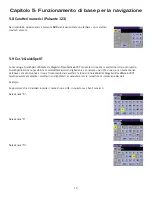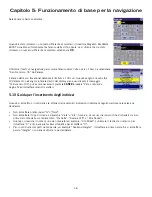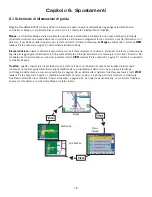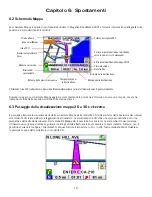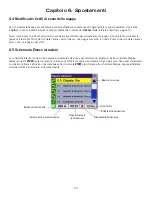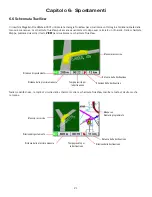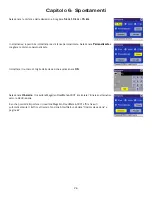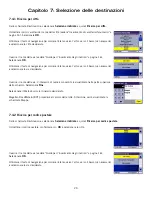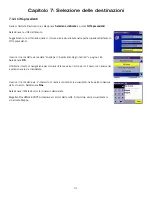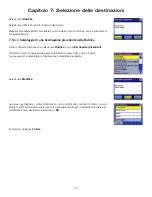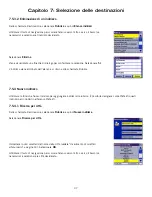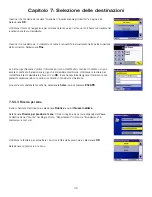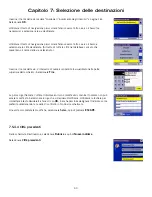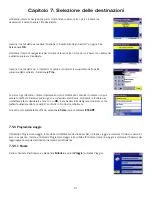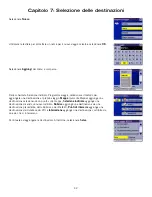27
Capitolo 7: Selezione delle destinazioni
7.1 Schermata Destinazione
7.2 Selezione del Paese (pulsante Globo)
La selezione del Paese consente di accelerare la ricerca restringendo il campo del
database. Prima di immettere una destinazione, assicurarsi di selezionare il Paese
nella quale è situata. Per selezionare il Paese, scegliere il pulsante
Globo
, quindi
selezionare il Paese nel quale eseguire la ricerca. Il paese della destinazione corrente
viene visualizzato nella parte superiore della schermata Destinazione.
7.3 Immissione e calcolo dell’itinerario verso l’indirizzo iniziale
Il ricevitore Magellan RoadMate 6000T consente di inserire un indirizzo da assegnare al
pulsante Casa. Il pulsante Casa consente di accedere con un solo tocco all’indirizzo verso il
quale ci si dirige più spesso. Selezionare il pulsante
Casa
.
Se si utilizza questo pulsante per la prima volta, verrà richiesto di immettere un indirizzo.
Selezionare
Sì
.
Selezionare l’opzione Ricerca per città, Ricerca per codice postale o Ricerca per provincia /
zona. Per questo esempio, selezionare
Ricerca per città
.
Immettere i primi caratteri del nome della città (vedere "Inserimento di caratteri alfanumerici" a pagina 14).
Selezionare
OK
. Utilizzare il tasto di navigazione per scorrere l’elenco verso l’alto o verso il basso (se necessario) e
selezionare la città desiderata.
Inserire il nome della via (vedere "Guida per l’inserimento degli indirizzi" a pagina 16).
Immettere l’indirizzo. L’intervallo di numeri civici consentito è visualizzato nella parte superiore dello schermo.
Inserire il numero della strada e selezionare
Fine
.
A questo punto è possibile modificare le informazioni o, se si è terminato, scegliere
Salva
.
Pulsante Mappa
Pulsante Casa
Pulsante Globo
Seleziona indirizzo
Rubrica
Punti di interesse
Intersezione
Paese corrente per la destinazione